Utöver den vanliga metoden att distribuera en PowerPoint-presentation via e-post som en bilaga, finns möjligheten att överföra och dela din presentation via molnet. För att starta denna process behöver du endast ett OneDrive-konto. Följande instruktioner visar hur du går tillväga.
Sprid din PowerPoint-presentation
Det är relativt enkelt att lagra en PowerPoint-presentation i molnet. Processen kräver i praktiken endast ett fåtal klick. För att detta ska vara möjligt krävs dock ett OneDrive-konto. Om du använder Office 365, har du redan ett. I annat fall behöver du skapa ett Microsoft-konto och logga in på OneDrive. Denna guide förutsätter att du redan har ett OneDrive-konto.
Börja med att öppna den PowerPoint-presentation du önskar dela. I det övre högra hörnet av fönstret hittar du knappen ”Dela”. Klicka på den.
När du har klickat på ”Dela” visas ett nytt fönster med samma namn. Här presenteras olika alternativ. Under ”Bifoga en kopia istället” kan du välja att sända presentationen som en PowerPoint-fil eller en PDF-bilaga. Om du väljer något av dessa alternativ öppnas datorns standard e-postklient.
Det vi är intresserade av är att dela direkt till OneDrive. För att göra detta, välj ditt OneDrive-konto under avsnittet ”Dela”.
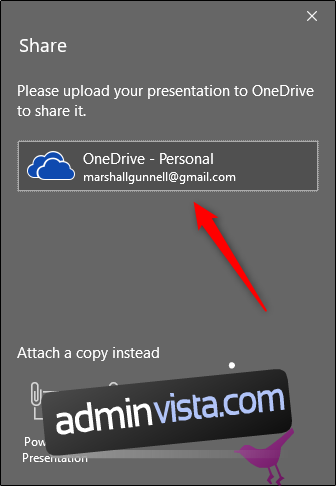
Om din presentation ännu inte har ett namn, kommer du att uppmanas att namnge den. När du har gett presentationen ett namn, klicka på ”OK”.
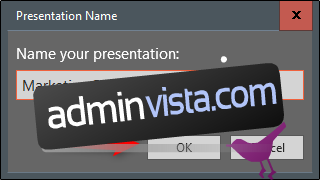
Din presentation laddas nu upp till molnet och rutan ”Dela” dyker upp på höger sida. Här kan du bjuda in andra att redigera (eller bara titta på) dokumentet. I adressfältet anger du mottagarens e-postadress. Alternativt kan du klicka på ikonen till höger om adressfältet och välja en mottagare från din Outlook-adressbok.
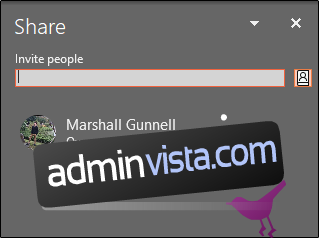
När du har skrivit in mottagarens e-postadress kan du ange vilken behörighetsnivå de ska ha. Du kan välja om de ska kunna läsa och redigera filen, eller bara titta på den. Efter att ha valt detta kan du även lägga till ett meddelande. När du är klar klickar du på ”Dela”.
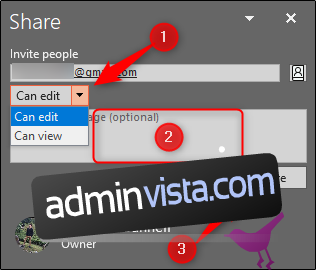
Mottagaren får ett e-postmeddelande med tillgång till presentationen.
Observera: Om du är mottagare, kontrollera skräpposten! Under våra tester hamnade inbjudan i skräppostmappen.
Ett annat sätt att bjuda in andra är genom att generera en delningslänk. Längst ner i fönstret ”Dela”, välj ”Hämta en delningslänk”.
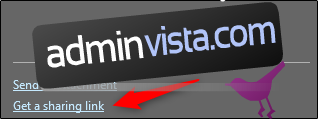
Därefter väljer du vilken typ av länk du vill skapa. Du kan välja mellan en länk som tillåter både läsning och redigering, eller en länk som endast tillåter läsning.
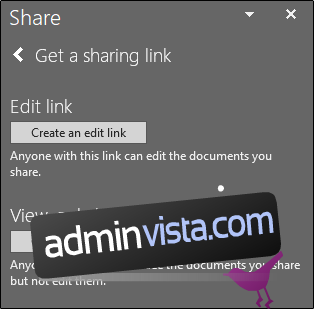
En länk skapas. Klicka på ”Kopiera” för att kopiera länken till urklipp.
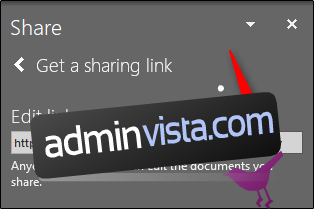
Denna länk ger alla du delar den med tillgång till presentationen. Detta gör det möjligt för flera personer att samarbeta i realtid i din presentation!